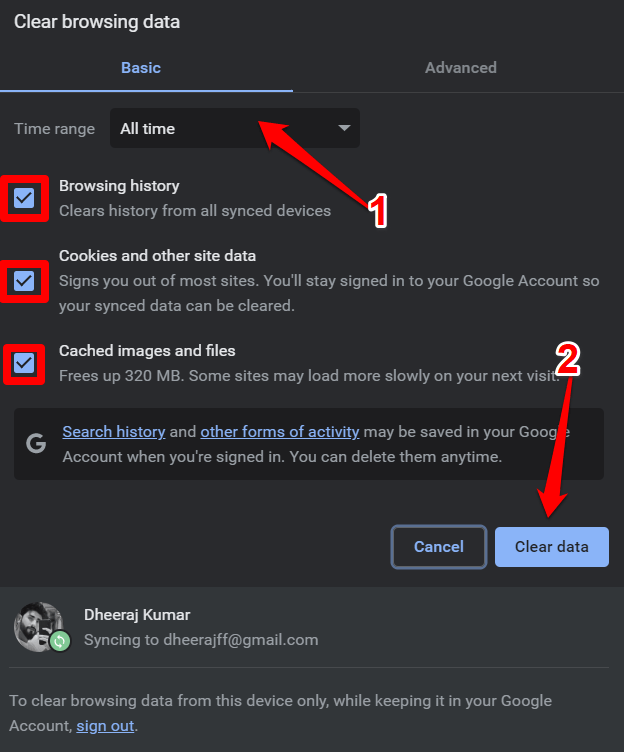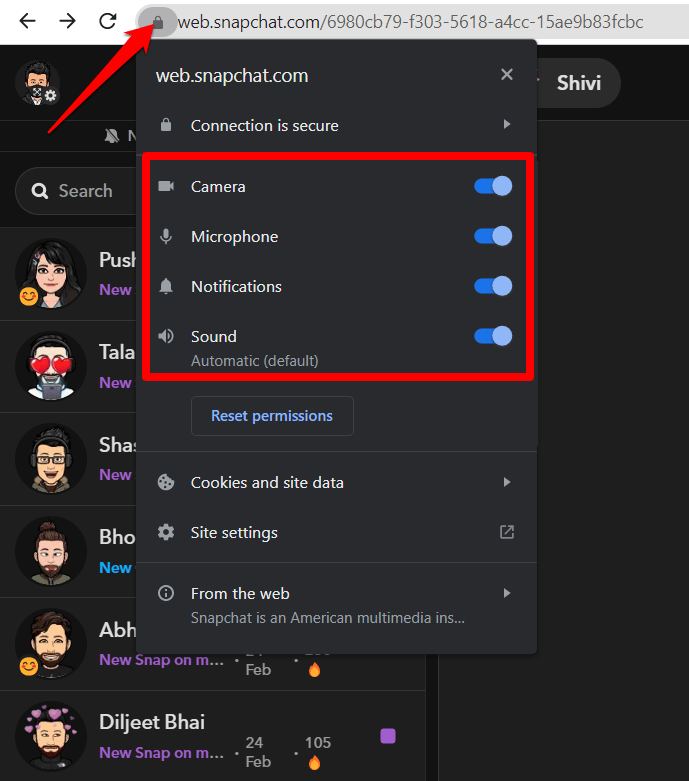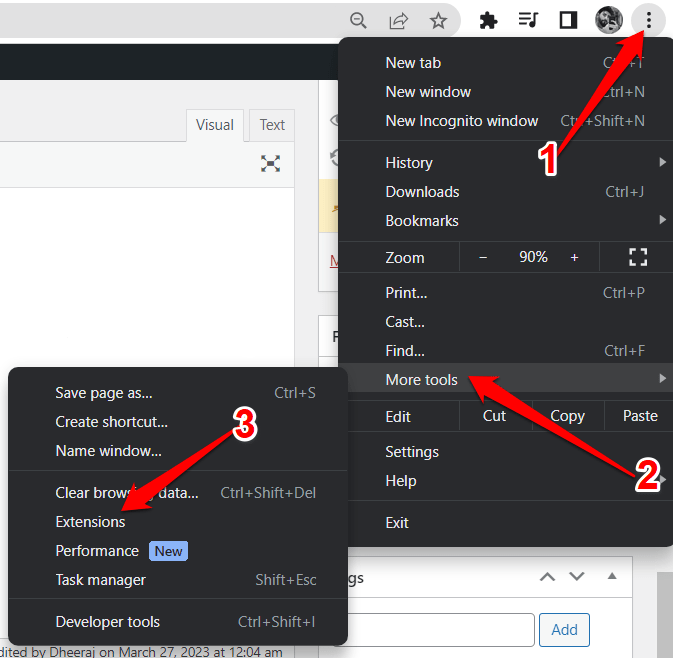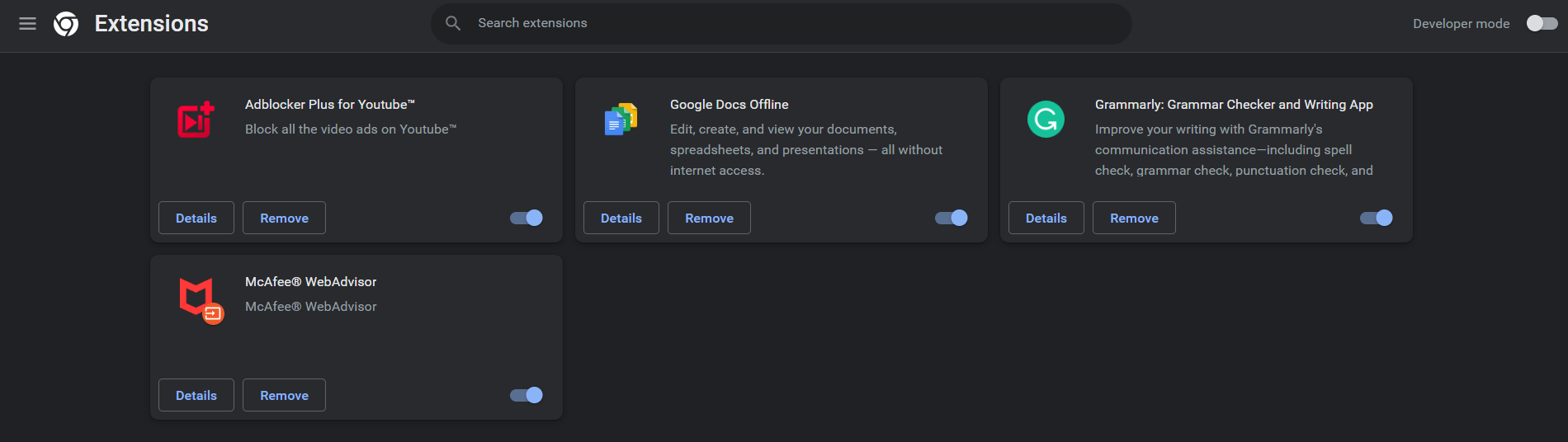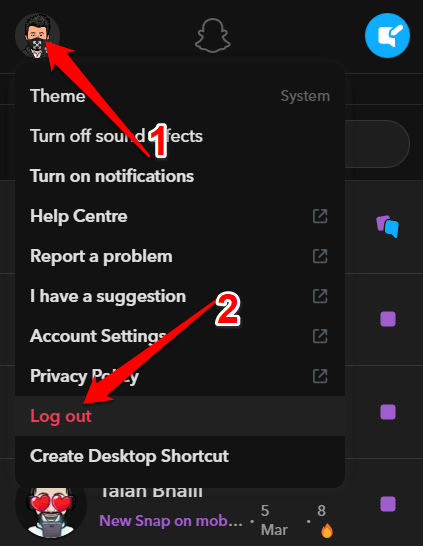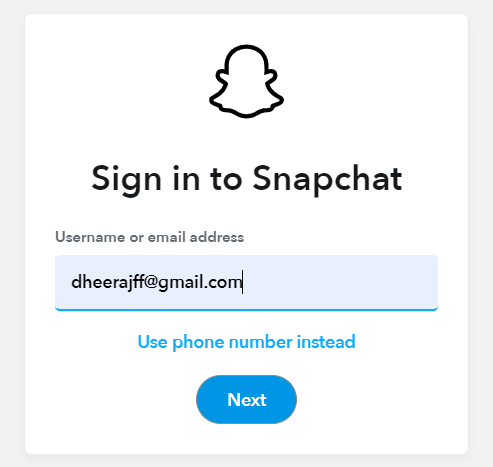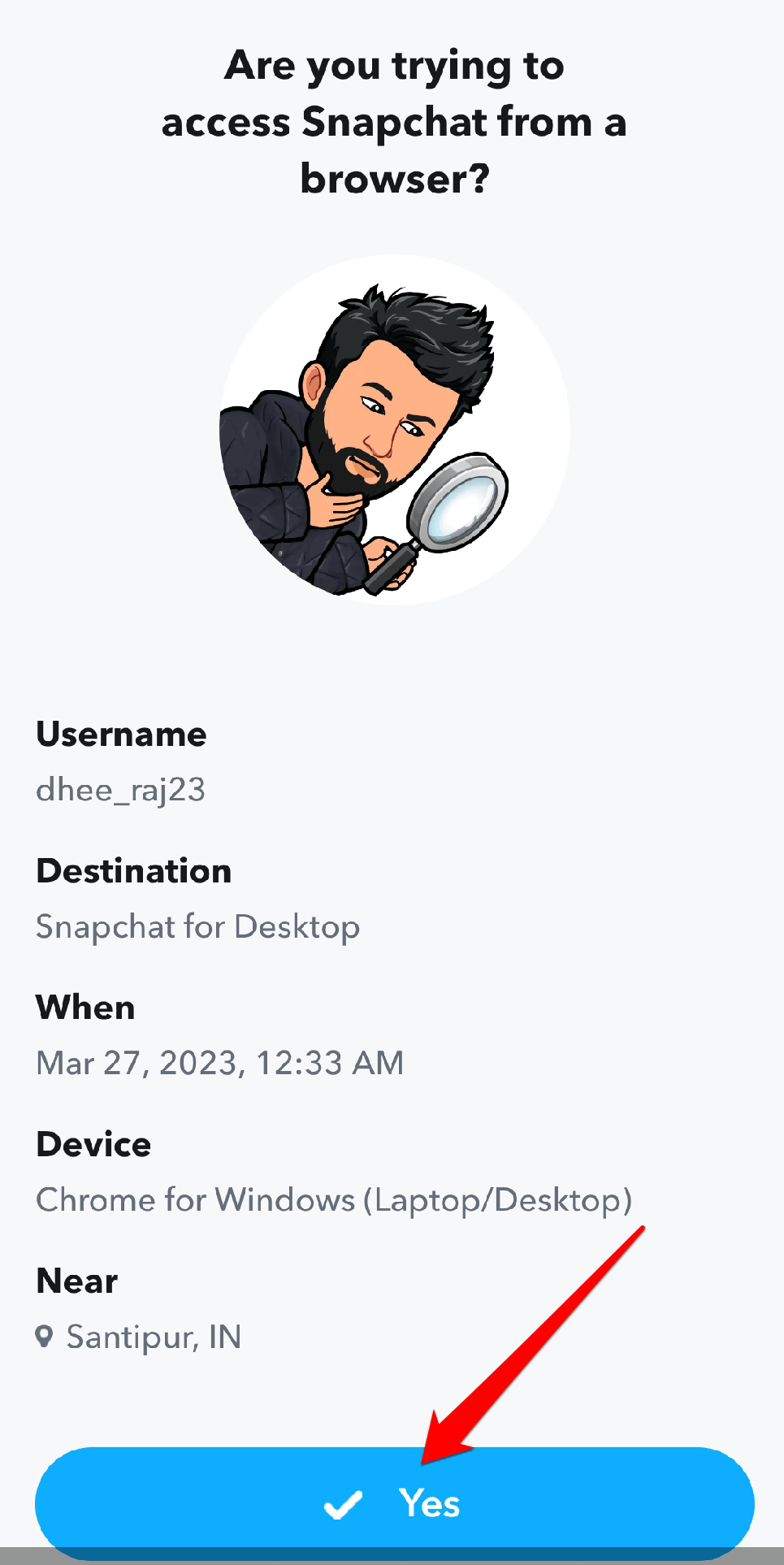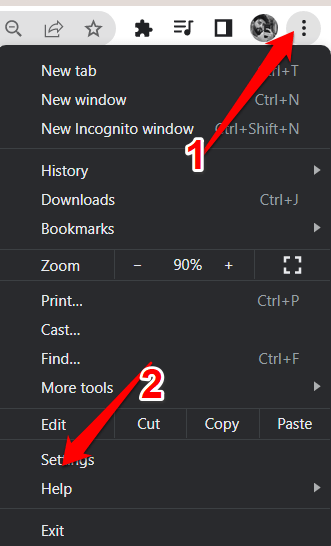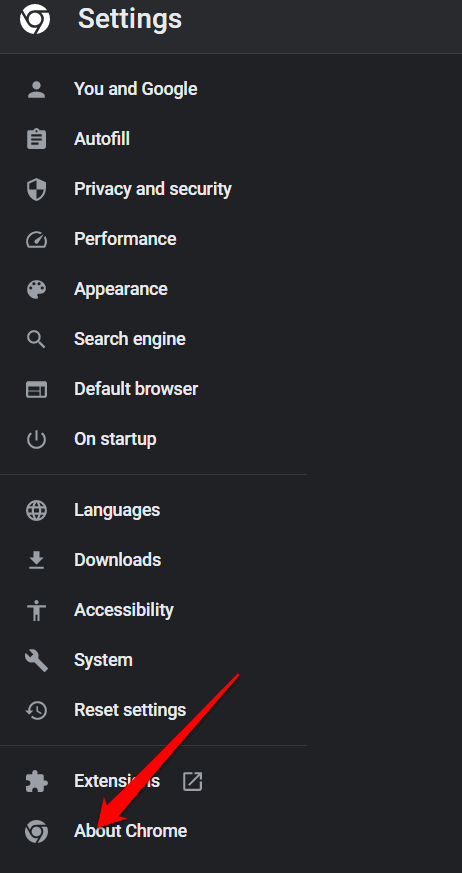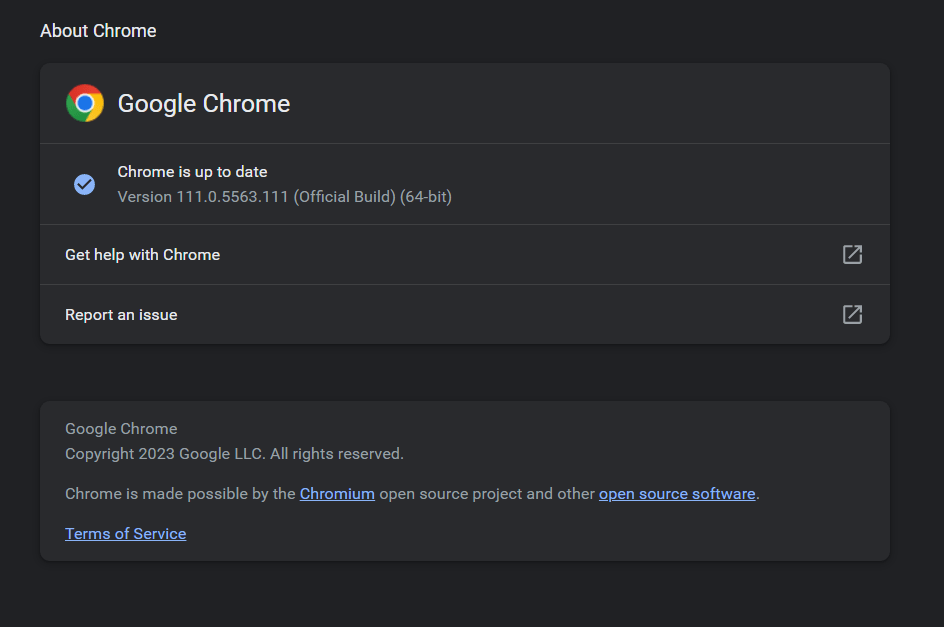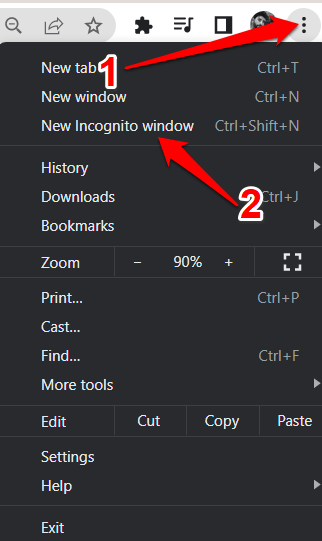10 способов исправить 2023 год!
Snapchat для Интернета не загружается или показывает ошибку в браузере Snapchat Chrome? Вот простое руководство по исправлению того, что Snapchat Web не работает в Chrome.
Snapchat — это широко используемая социальная платформа, которая позволяет пользователям обмениваться фотографиями и видео со своими подписчиками и друзьями. В дополнение к мобильному приложению у Snapchat есть веб-версия, доступ к которой можно получить через настольный браузер. Однако некоторые пользователи сообщают, что Snapchat Web не работает в Google Chrome, что может расстраивать.
Если вы также столкнулись с той же проблемой, в этом случае есть несколько решений, которые вы можете попробовать, и, просто выполнив эти шаги по устранению неполадок, вы сможете исправить любые проблемы, которые могут возникнуть у вас с Snapchat Web, не работающим в Chrome и продолжайте наслаждаться использованием приложения на своем настольном или портативном компьютере еще раз. Итак, начнем.
Почему не работает Snapchat Web?
Может быть несколько причин, по которым Snapchat Web не работает. Вот некоторые из наиболее распространенных причин:
- Устаревший браузер Chrome: Если вы используете более старую версию Chrome, она может быть несовместима с Snapchat Web. Возможно, вам потребуется обновить браузер до последней версии.
- Плохое интернет-соединение: Snapchat Web может загружаться неправильно, если ваше интернет-соединение слабое или нестабильное. Проверьте силу и стабильность вашего Wi-Fi или мобильного подключения для передачи данных.
- Расширения браузера: Расширения или надстройки браузера иногда могут мешать работе Snapchat Web, что приводит к его остановке. Отключите все расширения и посмотрите, решит ли это проблему.
- Кэш и куки: Поврежденный или устаревший кеш и файлы cookie могут привести к сбоям в работе Snapchat Web. Очистите кэш и файлы cookie вашего браузера, чтобы увидеть, решит ли это проблему.
- Проблемы с сервером: Snapchat Web может столкнуться с временными проблемами сервера, из-за чего он перестанет работать. В этом случае вам, возможно, придется подождать, пока Snapchat решит проблему.
- Проблемы совместимости: Некоторые старые устройства могут быть несовместимы с Snapchat Web, особенно если на них отсутствует необходимое оборудование или программное обеспечение.
Лучшие способы исправить Snapchat Web, не работающий на ПК
Если у вас возникли проблемы с Snapchat в Интернете, вот несколько решений:
1. Очистите кеш браузера и файлы cookie.
Очистка кеша браузера и файлов cookie может помочь решить проблемы со Snapchat в Google Chrome. Иногда данные, хранящиеся в вашем браузере, могут создавать конфликт с функциями Snapchat, и очистка кеша и файлов cookie удалит эти сохраненные данные и позволит браузеру загружать новые данные из Snapchat.
Это часто может решить проблемы с веб-версией Snapchat, которая не работает или загружается должным образом. Когда вы сталкиваетесь с проблемами со службой Snapchat, это стандартный шаг по устранению неполадок, рекомендуемый большинством веб-приложений.
Выполните следующие действия, чтобы очистить кеш и файлы cookie в Google Chrome:
- Перейдите в Google Chrome и выберите меню из трех точек в правом верхнем углу окна браузера.
- Выбирать “Дополнительные инструменты,” затем “Очистить данные просмотра».

- Чтобы удалить все сохраненные данные, выберите «Все время” из “Временной диапазон” падать.
- Выбирать “Файлы cookie и другие данные сайта” и “Кэшированные изображения и файлы” из выпадающих меню.
- Чтобы удалить сохраненные данные из браузера, нажмите «Очистить данные».

После очистки кеша и файлов cookie перезапустите Google Chrome и проверьте, решена ли проблема.
2. Включите разрешения для Snapchat Web
Включение веб-разрешений Snapchat может помочь в решении проблем, связанных с тем, что Snapchat не работает в Google Chrome. Для правильной работы Snapchat требуется доступ к камере и микрофону, и если эти разрешения не включены, Snapchat может работать неправильно или загружаться неправильно.
Выполните следующие действия, чтобы включить веб-разрешения Snapchat в Google Chrome:
- Перейдите на сайт Snapchat в Google Chrome.
- Чтобы просмотреть информацию о сайте, нажмите значок замка в адресной строке.
- Затем выберите «Настройки сайта».
- Прокрутите вниз до «Камера” и “Микрофон» и убедитесь, что для них обоих установлено значение «Разрешить».

- Обновите страницу и повторите попытку, чтобы убедиться, что проблема решена.
Если разрешения для камеры и микрофона ранее были отключены, их включение может решить проблему, из-за которой Snapchat не работает в Google Chrome.
3. Отключить расширения браузера
Некоторые расширения браузера могут мешать работе Snapchat, вызывая сбои в работе. Отключение расширений может помочь выяснить, является ли причиной проблемы одно или несколько из них.
Вы можете отключить расширения браузера в Google Chrome, выполнив следующие действия:
- Запустите Google Chrome и выберите меню из трех точек в правом верхнем углу окна браузера.
- Выбирать “Дополнительные инструменты,” затем “Расширения».

- Найдите расширение, которое хотите отключить, и нажмите переключатель.

- Повторите эту процедуру для каждого расширения, которое вы хотите удалить.
- После отключения расширений перезапустите Google Chrome и проверьте, решена ли проблема.
После отключения расширений перезапустите Google Chrome и проверьте, решена ли проблема. Если проблема решена, вы можете включать расширения по одному, чтобы увидеть, какое из них вызывало проблему.
4. Выйдите и снова войдите
Выход и повторный вход в Snapchat Web может решить проблему, из-за которой Snapchat не работает в Google Chrome. Иногда процесс проверки подлинности завершается сбоем, поэтому выход и повторный вход может помочь сбросить маркеры проверки подлинности и решить проблему.
Чтобы выйти из Snapchat Web, выполните следующие действия:
- Перейдите в Google Chrome и откройте веб-сайт Snapchat.
- В левом верхнем углу нажмите на значок значок профиля.
- В правом верхнем углу выберите значок шестеренки.
- В нижней части меню нажмите «Выйти».

- После выхода из системы обновите страницу и нажмите «Авторизоваться», чтобы снова войти в систему.
- Чтобы снова получить доступ к своей учетной записи, введите свое имя пользователя и пароль и нажмите «Авторизоваться».

- Когда вы получите уведомление на свой телефон, коснитесь его и выберите Да для подтверждения входа.

Выход и повторный вход в Snapchat может решить временную проблему с вашей учетной записью или сервером. Если проблема не устранена, вы можете попробовать другие решения, упомянутые ниже.
5. Изменить DNS
Вы также можете изменить DNS в настройках Chrome, выполнив простые действия, описанные ниже. Изменение DNS не повлияет на скорость интернета, но переместит вас в другие сети DNS. Это устранит любые проблемы с загрузкой сайта на вашем ПК с Windows или Mac.
- Откройте Chrome Настройки.

- Нажмите на Безопасность и конфиденциальность.
- Нажать на Безопасность вариант.

- Выбирать индивидуальные DNS. Вы можете добавить собственный DNS или использовать любой из перечисленных DNS из раскрывающегося меню.

| DNS-сервер | DNS 1 | DNS 2 |
|---|---|---|
| Общедоступный DNS Google | 8.8.8.8 | 8.8.4.4 |
| Облачный DNS | 1.1.1.1 | 1.0.0.1 |
| Quad9 DNS (IPv4) | 9.9.9.9 | 149.112.112.112 |
| Quad9 DNS (IPv6) | 2620:фе::фе | 2620:фе::9 |
| OpenDNS | 208.67.222.222 | 208.67.220.220 |
6. Проверьте, не работает ли Snapchat
Если Snapchat недоступен или возникли технические проблемы, веб-версия Snapchat может работать неправильно в Google Chrome. Если серверы Snapchat не работают или возникают проблемы, веб-версия приложения может работать неправильно, и вы можете столкнуться с ошибками или трудностями при доступе к сайту.
Серверы Snapchat могут выйти из строя по разным причинам, в том числе:
- Обслуживание
- Технические неисправности
- Неожиданная перегрузка сервера
В таких случаях вы можете столкнуться с такими проблемами, как невозможность войти в систему, приложение не загружается или проблемы с отправкой и получением снимков.
Если вы подозреваете, что Snapchat не работает, вы можете посетить официальную учетную запись службы поддержки Snapchat в Твиттере или любой другой веб-сайт, например Downdetector.com, чтобы определить, сообщают ли другие пользователи о проблемах. Если есть многочисленные сообщения о проблемах, серверы Snapchat, скорее всего, не работают.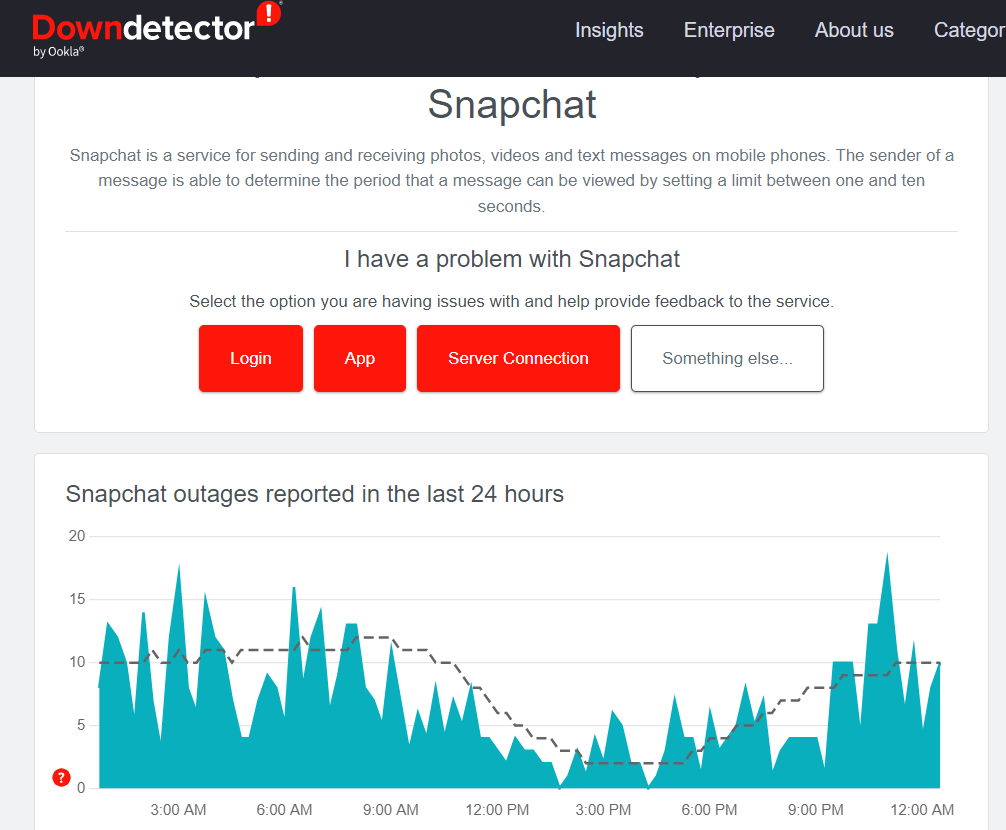
В такой ситуации единственное, что вы можете сделать, это дождаться, пока служба поддержки Snapchat решит проблему.
7. Отключите VPN
VPN (виртуальные частные сети) могут иногда мешать работе Snapchat, особенно если VPN неправильно настроен или использует сервер, который Snapchat не поддерживает. Вы можете отключить VPN, просто следуя инструкциям вашего провайдера VPN.
В большинстве случаев вы сможете отключить VPN, просто отключившись от него. После отключения VPN перезапустите Google Chrome и повторите попытку, чтобы убедиться, что проблема решена.
Если отключение VPN решает проблему, скорее всего, причиной проблемы была VPN. Если вам необходимо использовать VPN, попробуйте настроить его по-другому или использовать другого провайдера VPN, чтобы увидеть, решит ли это проблему неработающего Snapchat. Если проблема все еще существует, вы можете попробовать другие решения, упомянутые ниже.
8. Обновите Google Chrome
Обновление Google Chrome до последней версии может решить проблемы, связанные с тем, что Snapchat не работает в Google Chrome. Старые версии Google Chrome могут быть не полностью совместимы с самыми последними функциями и обновлениями веб-версии Snapchat, что приводит к функциональным проблемам.
Вы можете обновить Google Chrome, выполнив следующие действия:
- Запустите Google Chrome.
- В правом верхнем углу экрана щелкните значок с тремя точками.
- Затем в раскрывающемся меню выберите «Настройки».

- Прокрутите вниз и выберите «О Chrome».

- Chrome автоматически проверит и установит все доступные обновления.

После обновления Google Chrome до последней версии попробуйте снова получить доступ к Snapchat, чтобы убедиться, что проблема решена. Если проблема не устранена, вы можете попробовать другой метод.
9. Попробуйте использовать режим инкогнито
Использование режима инкогнито в Google Chrome может помочь решить проблемы с неработающим Snapchat, если проблема вызвана проблемой с расширением или кешем/куки. Режим инкогнито отключает расширения браузера и не сохраняет файлы cookie или кеш, что может помочь исключить эти потенциальные причины проблемы.
Выполните следующие действия, чтобы включить режим инкогнито в Google Chrome:
- Запустите Google Chrome.
- В правом верхнем углу экрана щелкните значок с тремя точками.
- Выбирать “Новое окно в режиме инкогнито» из меню.

- Перейдите к Snapchat и попробуйте получить к нему доступ в окне инкогнито.
Если Snapchat работает в режиме инкогнито, это означает, что проблема связана с расширением, кэшем или файлами cookie. Вы можете увидеть, решит ли проблема отключение расширений или очистка кеша и файлов cookie. Если проблема сохраняется даже в режиме инкогнито, это может быть связано с другой проблемой, и в этом случае вам следует попробовать другие решения, упомянутые ранее, или обратиться в службу поддержки Snapchat для получения дополнительной помощи.
10. Свяжитесь со службой поддержки Snapchat
Если ни одно из вышеперечисленных решений не работает, обратитесь в службу поддержки Snapchat, чтобы решить проблему. Служба поддержки может помочь в диагностике и решении проблем, связанных с тем, что веб-версия Snapchat не работает в Google Chrome.
Чтобы связаться со службой поддержки Snapchat:
- Перейдите на веб-сайт поддержки Snapchat и выберите «Связаться с нами” вариант.
- Затем вы можете выбрать свою проблему и следовать инструкциям, чтобы связаться со службой поддержки.
- Чтобы решить эту проблему, вам может потребоваться предоставить дополнительную информацию или связаться со службой поддержки.
Ответ службы поддержки Snapchat может занять некоторое время, поэтому пока попробуйте некоторые из перечисленных выше решений.
Заключительные слова
Snapchat, не работающий в Google Chrome, может расстраивать, но перечисленные выше решения могут помочь вам решить проблему. Я надеюсь, что эта статья предоставила вам всю информацию, необходимую для решения проблемы. Пожалуйста, оставляйте любые дополнительные вопросы или предложения в разделе комментариев.
Если у вас есть мысли о Как исправить, что Snapchat Web не работает в Chrome?то не стесняйтесь заглянуть ниже поле для комментариев.